В каком формате рингтоны на андроид: Как создавать рингтоны для телефона Android – В каком формате лучше записывать музыку для смартфона
Как создавать рингтоны для телефона Android
Создание рингтонов для телефона широко раскрытая тема, сейчас есть множество ресурсов чтобы создавать рингтоны онлайн, скачивать готовые, загружать ПО на компьютер и с его помощью создавать рингтоны, а также создавать их на самом телефоне Android. И в сегодняшней статье рассмотрим несколько методов создания мелодий для вашего телефона, различными методами.
Самый простой способ ввести в поисковую строку название песни, которую вы хотите видеть рингтоном и дописать слово «рингтон». В результатах будет множество готовых обрезанных мелодий для звонка из данной песни, их остается только скачать. А что делать, если у вас есть полная песня в mp3 и нужно с нее выбрать определенную часть на звонок?
Первый способ: использование mp3cut
Можно не нагружать компьютер лишним программным обеспечением, а обрезать нужную песню и создать с нее рингтон с помощью онлайн сервиса. Есть различные онлайн ресурсы для создания рингтонов, но мы будем использовать mp3cut. В нём можно не только обрезать нужную песню, но и загрузить ее потом в Google Диск, DropBox, Vk или создать ссылку чтобы скачать файл.
Берем песню в формате mp3 (хотя данный ресурс поддерживает различные форматы и можно выбрать другой), открываем сайт http://www.mp3cut.ru/ => выбираем «Открыть файл»

ищем нужную песню у вас на компьютере, выбираем ее и нажимаем «Открыть»

Загрузится полоса с песней, зеленый круг используется для начала воспроизведения песни, а синие ползунки — для выбора начала рингтона и конца. Передвигаем синие ползунки туда где вы хотите слышать начало и где должен заканчиваться рингтон. Также сверху можно включить ползунки «Плавное начало» и «Плавное затухание». Внизу выбираете формат в котором вы хотите сохранить рингтон и нажимаете «Обрезать».

Мелодия для вашего Android устройства готова! Выберите «Сохранить» чтобы скачать файл на компьютер, или Google Drive чтобы сохранить его в Google Диск, или выберите Dropbox для сохранения рингтона в облачном хранилище.

Второй способ: программа на компьютере для обрезки песен и создания рингтонов.
Если по каким-то причинам вам удобнее делать рингтоны у себя на компьютере, а не на онлайн сайтах — предлагаем установить бесплатную программу для этих целей Audacity. С помощью данной программы можно работать сразу с несколькими мелодиями, то есть открыть несколько мелодий и с их частей сделать один рингтон.
Скачиваем и устанавливаем Audasity(не пугайтесь если сайт открылся на английском, во время установки вам предложит русский язык) => при первом запуске появится инструкция для работы с приложением, закрывайте ее и переходите к созданию рингтона => в левом верхнем углу выбираем «Файл» => Открыть => в открывшемся окне найдите и выберите песню из которой вы хотите сделать рингтон.

Audacity инструмент с множеством различных функций, вы можете не только обрезать песню но и изменять высоту тона, темп, удалять посторонний шум, из нескольких песен и их кусков составлять одну, и т.д. Во время воспроизведения песни, когда вы услышите момент с которого хотите обрезать — поле текущая позиция (справа внизу) точно покажет где вы находитесь. Также вверху в функциях есть увеличительное стекло, чтобы приблизить дорожку и выбрать начало рингтона точнее.

Когда вы прослушаете песню и определитесь с временем начала рингтона и его конца — в поле «Начало выделения» введите откуда начинать воспроизведение, и в поле «Конец» — где остановить воспроизведение.

Повторно запустите воспроизведение, если играет та часть которую вы хотите использовать как рингтон — зайдите в «Файл» и выберите «Экспорт выделенного аудио»

В следующем окне вы сможете выбрать куда сохранить рингтон, в поле «Тип файл» выберите «Файлы MP3, придумайте название для песни, выберите качество или оставьте всё по умолчанию. Нажмите «Сохранить»

Если вы первый раз экспортируете песню в mp3 — перед вами появится запрос на дополнение Lame, скачайте и установите его, после чего нажмите «ОК» и заново зайдите в «Файл» => Экспорт выделенного аудио => файлы mp3 и сохранить => ОК

Рингтон готов, можете закрывать Audacity. Во время закрытия программы у вас может спросить хотите ли вы сохранить изменения — если вы не хотите менять оригинал песни, то нажмите «нет».
Третий способ: Ringtone Maker на телефоне
Если мы создаем мелодии для телефона Android то почему бы не сделать рингтон в самом телефоне? Есть приложения для Android позволяющие делать рингтоны в самом телефоне, одно из них Ringtone Maker.
Простое приложение без лишних функций, скачайте его с Play Маркет (если в вашей стране маркет под санкциями — воспользуйтесь VPN, или скачайте приложение с другого ресурса). Откройте приложение и оно найдет всю музыку на вашем устройстве. Если нажать на любую песню — она начнет воспроизводится, чтобы сделать из песни рингтон — нажмите на галочку рядом и выберите «Изменить»


Теперь передвигая ползунки, или введя время начала и конца — выбирайте себе отрывок для рингтона. После того как вы определитесь с выбором и ползунки будут стоять в начале рингтона и в конце — нажмите на дискетку.


Появится окошко «Сохранить как», придумайте название и нажмите «Сохранить». В следующем окошке вы можете сразу поставить данный рингтон на контакт, или установить его для всех звонков по умолчанию.


Данная утилита не имеет большого количества функций для работы с аудио, а может они и не нужны чтобы сделать обычную мелодию для звонка?.
Сделать мелодию для звонка на телефон Android проще простого, и мы рассмотрели несколько способов из 1000 существующих. Если вы знаете способы проще и лучше — пишите комментарии! Удачи Вам 🙂
В каком формате лучше записывать музыку для смартфона

Наше сегодняшнее экспертное исследование посвящается владельцам смартфонов, планшетных компьютеров и сотовых телефонов. Все эти устройства объединены в одну категорию, поскольку обладают примерно сопоставимыми возможностями в плане звукозаписи и воспроизведения.
Чтобы что-то выбрать и не ошибиться, важно сразу определиться с требованиями – что именно вам нужно? Что вы собираетесь делать с этим? Окончательный критерий – какие у вас есть для всего этого реальные возможности?
- Какое у вас во владении устройство и какие форматы аудио оно поддерживает? Это нужно посмотреть в руководстве пользователя. Скорее всего, не в той маленькой книжечке с мелкими буковками, что лежит в коробочке из-под девайса, поскольку там ничего конкретного тоже и не пишут, а посетить официальный сайт бренда и там уточнить подробности про вашу модель. Хотя и там может ничего конкретного не оказаться. Модели так часто обновляются, что не успевают описания обновлять.
- Что вы собираетесь слушать? Музыку? Какую музыку? Для симфонического оркестра и попсы совершенно разные требования. А может, вы любите читать книги ушами?
Оптимальный выбор формата – это чтобы адекватно сочетались наши потребности с нашими возможностями.
Ассортимент аудио форматов
Наиболее распространенными аудио-форматами оказались следующие.
Лучше выбирать популярные форматы, а то если взять какой-то эксклюзив, то и дело будут возникать проблемы несовместимости. Ну и, как говорится – если миллионы пользователей предпочитают именно эти форматы, то едва ли они все заблуждаются.
Вкратце пробежимся по каждому формату

MP3
Самый распространенный формат цифровой звукозаписи. В экспертных кругах принято говорить, что MP3 является продуктом маркетинговой экспансии. И, несмотря на свою очевидную устарелость, все еще поддерживается транснациональными корпорациями, которые ради своего ненасытного обогащения придерживают развитие прогресса и не пускают на рынок более совершенные инновации.
Может так, может не так. Важно, что MP3 поддерживается любыми устройствами, даже в утюг воткни MP3 и он запоет человеческим голосом.
AAC
Многие ошибочно путают его с разработкой бренда Apple, но, на самом деле, AAC – это новая, модернизированная версия MP3 от того же разработчика. Обладает несколькими существенными преимуществами.
- Более высокое качество звучания при большей степени сжатия файла. То есть, играет чище, а весит меньше.
- В отличие от двухканального MP3, AAC может включать до 48 звуковых дорожек.
- Используется контейнер MP4 и поэтому может содержать видеопотоки, субтитры, тексты песен и всякие заставки и постеры.
- Имеет расширение файла .mp4 с добавочными буквами, обозначающими спецификацию.
Проблема – коммерческая лицензия и не везде поддерживается.
WMA
Разработка корпорации Microsoft с целью составить конкуренцию лидеру рынка MP3. Ну и поскольку майкрософтовцы хотели получить преимущество, то WMA обладает немного более чистым звучанием и немного более высоким сжатием.
Проблема – проприетарный продукт. Microsoft редко что раздает на халяву, так и здесь. Пользуясь этим продуктом можно столкнуться с такими неприятностями, что звукозаписи в WMA с течением времени истекает срок лицензии и файл внезапно перестанет воспроизводиться. Либо будет играть только на некоторых типах устройств и в определенных приложениях.
По параметрам сопоставимо с AAC.
WAV
Тут особенно рассказывать нечего, это такая привычная древность, что все про нее все знают. Несжатый формат, поэтому качество высокое и размер файла большой. Скорее всего, WAV подойдет для случавших аудио на очень древних телефонах, где еще даже нет MP3.
OOG
Свободная разработка и довольно хитрая. На самом деле OOG – это не формат, а контейнер и в нем могут быть разные начинки, как с потерями, так и без потери качества при сжатии, в том числе и действительно хороший формат, на который следует обратить внимание требовательным к чистоте звучания меломанам – FLAC
FLAC
Формат со сжатием без потери качества звучания. Бесплатный формат, оптимален для желающих послушать музыку с хорошим звуком. Технология аналогичная MP3, но более совершенная, без потери качества аудио. Формат уже достаточно распространен и поддерживается на большинстве операционных систем и устройств.
Общие вопросы применения аудио на смартфонах
Тут суть такая, выбор формата зависит и от того, как предполагается слушать.
- Только через встроенный динамик. Тогда при любом раскладе вы не заметите разницы между форматами по качеству и выгоднее выбирать самый сжатый, чтобы экономить интернет-трафик и память смартфона.
- Через высококачественные дорогие наушники и вы любитель чистого звука. Выбирается FLAC или
- Через наушники, но недорогие. Как и в случае с динамиками – особенной разницы тут вы не услышите, так что выгоднее экономить. Выбор
Советы на ночь
Не следует конвертировать уже сжатые форматы аудио в другие сжатые форматы.
Например. Если вы думаете, что перекодируете звукозапись из MP3 во FLAC и качество звука улучшится, то вы таки ошибетесь.
Технологически в цифровой аудио записи речь идет не какой-то хитрой компрессии, а попросту об удалении всего лишнего. Ученые думают, что некоторые звуки человеческое ухо не слышит и все это можно выкинуть из звукозаписи без особенного ущерба. Точнее говорить о купировании звука, а не называть это сжатием. А когда уши и хвост сократили – ту уже ничего назад не пришьешь.
Поэтому конвертировать нужно только оригинал в другие форматы, но не из сжатого пытаться восстановить оригинальное звучание.
Рингтоны на андроид: выбор мелодии, процесс установки
Возможность установки рингтона в качестве сигнала для входящих вызовов, появилась в мобильных телефонах довольно давно. Современные смартфоны обладают внушительными техническими параметрами, что позволяет воспроизводить музыку и звуки в хорошем качестве и различных форматах. Однако, для того, чтобы рингтон полностью соответствовал предпочтениям владельца аппарата, рекомендуется учитывать ряд требований, предъявляемых к подобного рода мелодиям.
Технические аспекты установки рингтонов на смартфон
Планируя установить рингтоны на андроид, необходимо обратить внимание на целый ряд параметров, которые позволят сделать наиболее качественный звонок из любой мелодии. Как правило, различные песни и композиции имеют продолжительное вступление, которое не слишком подходит для установки в качестве сигнала.
ВАЖНО! Ввиду этого, первым делом рекомендуется обрезать мелодию до приемлемого состояния, что позволит не только сделать её более подходящей для сигнала, но и сократит её вес.
В качестве инструментов для редактирования композиции могут выступать:
- Аудиоредакторы, установленные на ПК;
- Специальные приложения для андроид;
- Тематические онлайн сервисы.
Проще всего использовать последний вариант, однако он требует наличия подключения к сети с помощью Wi-Fi, так как стоимость мобильного трафика довольно высока. Если же интернет на смартфоне отсутствует, можно воспользоваться компьютером, обрезав композицию самостоятельно. После этого, останется только загрузить её на девайс и установить в качестве звонка.
Выбор формата рингтона
Другой важной особенностью будущего рингтона, представляется формат аудио-файла. Как правило, смартфон способен воспроизводить большую часть популярных типов файлов, однако в некоторых случаях, может потребоваться выполнить конвертацию.
Под этим термином подразумевается процесс преобразования одного типа файла в другой. В качестве инструмента могут служить всё те же онлайн сервисы, а также программы для ПК и андроид.
СОВЕТ! Лучшим форматом, позволяющим установить звонок на подавляющем большинстве устройств, представляется mp3.

Как правило, все композиции, скачиваемые пользователями, уже закодированы в этот формат, однако в ряде случаев, юзеры могут столкнуться с wav, FLAC и более специфичными вариантами.
MP3 может быть разного качества, которое отображается килобитами в секунду. Для звонка наиболее приемлемым вариантом, представляется 256 kb/s, хотя многие пользователи выбирают файлы меньшего битрейта. Если гаджет не может похвастаться продвинутым динамиком с хорошим звучанием, можно отдать предпочтение менее качественным аналогам, вроде 126kb/s композиций или даже ниже. Чем ниже качество, тем меньше весит файл, что для многих является решающим преимуществом.
Как установить рингтон на смартфон?
После окончания подготовки композиции для использования в качестве звонка, необходимо приступать к манипуляциям с настройками девайса. Для начала, потребуется зайти в настройки аппарата и перейти в категорию Звук. Там, в разделе Мелодия звонка, можно выбрать одну из стандартных звонков. Кроме того, в некоторых моделях смартфонов в этом меню реализована возможность установки собственного файла в качестве звонка.

Если же она отсутствует, потребуется переместить рингтон в папку со стандартными мелодиями. Она, как правило, расположена в разделе Media и называется Ringtones. Переместив туда желаемые файлы, их можно будет использовать в качестве звонка, что придаст гаджету индивидуальности и выделит среди многочисленных аналогов.
В некоторых девайсах, реализована возможность установки песни в качестве мелодии прямо в проводнике. Для этого потребуется выделить нужный файл, после чего выбрать пункт Использовать как и задать назначение сигнала.
В какой папке стандартные мелодии андроид
поэтому кидаем файлы просто в папки alarms, notifications, ringtones, ui – повторяю андроид увидет файлы в них, я только что пробывал. Только файлы должны быть тех же форматов что и в системных папках, то есть формат .ogg и другие.
Не получается на Andro >
Как установить любую свою мелодию на звонок или sms, будильник. Кто-то, возможно, скажет что « пфф, а у меня Android постоянно на вибрации» это очень просто, но все не так легко как кажется! Да, возможно на некоторых девайсах Android мелодии устанавливаются очень просто, а вот на других совсем наоборот!
Где находятся мелодии на вызов в Андроид?
По умолчанию, все «стандартные» мелодии, которые были встроены в прошивку находятся в системном разделе, по пути /system/media/ringtones и увидеть их можно только при наличии Root прав.
Android поставить свою мелодию – работающие решение
Вариант 1
Для того, чтобы поставить свой сигнал на звонок телефона, необходимо перейти во внутреннею память или карту памяти SD. Найти или создать папку «Ringtones» и скопировать туда свои мелодии, после чего в меню настроек выбрать их.
Вариант 2
Для того, чтобы установить свою мелодию, необходимо:
- Зайти файловым менеджером на Sd Card (карты памяти) или же внутреннею память девайса Andro >Внимательно, название папок Media и MediA и media это полностью три разных названия, создавайте папки так, как указано в данной статье! .
- Далее в данной папке «media» создать еще одну папку «audio»;
- Перейти в папку «audio» и создать папки:
- Папку «alarms» — мелодии будильника
- Папку «notifications» — мелодии sms (музыка на сообщения)
- Папку «ringtones» — ваши ринготны (мелодия вызова на телефон)
- Скопируйте и переместите одну из выбранных мелодий в одну из данных папок:
- для того чтобы добавить свою мелодию на звонок папку «ringtones»
- уведомления «notifications»
- будильник «alarms»
- Теперь перейдите в меню настроек и проверьте наличие новых звуков, после чего назначьте мелодию! Если не получилось и мелодий в настройках нет, то создайте те же папки, но теперь начинать с папки audio (media пропустить).
Как поставить мелодию на определенный контакт?
Если вам необходимо поставить на контакт мелодию, тогда вам необходимо сделать следующие действия:
Открыть приложение «Контакты» и перейти в выбранный контакт.
Если у вас телефон с прошивкой MIUI, то выбрать пункт «Мелодию по умолчанию»
Если у вас обычный Android, кликнуть на три точки вверху экрана и выбрать «Задать Рингтон».
У вас еще остались дополнительные вопросы? Задавайте их в комментариях, рассказывайте о том, что у вас получилось или наоборот!
Вот и все! Оставайтесь вместе с сайтом Android +1, дальше будет еще интересней! Больше статей и инструкций читайте в разделе Статьи и Хаки Android.
При неудачной попытке установить свою мелодию многие задумываются, где в андроиде хранятся рингтоны. Например, скачанная музыка не отображается при установке сигнала сообщения, хотя в памяти устройства она есть.
Конечно, вы можете не напрягаться и поставить стандартный сигнал, но всегда хочется выделиться и установить что-то свое.
Тогда для этого вам придется создать несколько папок, отсортировать музыку по этим папкам, но зато потом сможете ставить любую песню, хоть на звонок, хоть на сообщение.
Где находятся рингтоны на сообщения

Как установить рингтон на звонок

- В главном меню найдите раздел «Музыка», в некоторых версиях он называется «Плеер».
- Из списка песен выберите нужную, и задержите на ней палец.
- Из выпавшего окна найдите строку «Поставить на звонок» и кликните по ней.
- Теперь эта песня будет играть, когда кто-то наберет ваш номер.
- Тут же можно выбрать звук для одного определенного контакта. И когда этот абонент будет вам звонить, на телефоне заиграет абсолютно другая мелодия.
Установить рингтон можно и через диспетчер файлов. Для этого зайдите в «Мои файлы», найдите папку, где лежит нужная музыка. Задержите палец на треке, и вскоре всплывет окошко, предлагающее «Использовать в качестве сигнала».
Выбрав этот пункт, вы установите свою музыку на звонок. Строка «Использовать в качестве сигнала» на некоторых устройствах скрыта под видом трех вертикальных точек, находящихся внизу экрана.
5 + бесплатные Android рингтоны для создания пользовательских рингтонов
«Какое лучшее приложение для создания рингтонов для телефона Android сегодня? Как вырезать рингтон Android своими песнями? »
Если вы не хотите пропустить важные звонки, вы можете установить персонализированный рингтон для определенного контакта. Тогда вы сможете узнать, кто вам звонит напрямую. Несмотря на стандартные мелодии уведомлений и мелодии, вы можете самостоятельно создавать мелодии для Android. Вот лучшие производители рингтонов для Android, которые вы можете попробовать.

- Часть 1: Где скачать бесплатные музыкальные мелодии
- Part 2: Top 5 Ringtone Maker для приложений для Android
- Часть 3: Как создавать собственные мелодии для Android с помощью Professional Ringtone Maker
Часть 1: Где скачать бесплатные музыкальные мелодии
| URL | Плюсы | Минусы | |
|---|---|---|---|
| Mobile9 | https://www.mobile9.com/ | 1. Получить бесплатные мелодии, которые совместимы только с вашим телефоном. 2. Предлагаю много жанров рингтонов. | Вы можете загружать не более 10 бесплатных рингтонов с Mobile9 в день. |
| Melofania | https://www.melofania.club/ | 1. Скачать рингтоны для Android без периодов ожидания и рекламы. 2. Поддержка предварительного просмотра каждого рингтона. | Вы не можете просматривать загруженные мелодии по жанрам. |
| CellBeat | https://cellbeat.com/ | 1. Получить более 45 жанры рингтонов. 2. Скачать Android рингтоны мгновенно. | Инструменты для создания рингтона недоступны. |
| Безумные Рингтоны | http://www.madringtones.org/ | 1. Выберите из более чем 350,000 бесплатные мелодии для Android. 2. Получить 4 выбираемые форматы рингтонов. | Некоторые мелодии Android недоступны для предварительного просмотра или загрузки. |
| Audiko | https://audiko.net/ | 1. Загрузите мелодии в формате MP3 и M4R. 2. Вы можете просмотреть все рингтоны по исполнителям и жанрам. | Поддерживается загрузка пяти бесплатных рингтонов. |
Часть 2: Top 5 Ringtone Maker для приложений для Android
Если вы установили Android рингтон, вы можете установить любую мелодию или музыку в качестве рингтона на Android напрямую. Также поддерживается превращение ваших голосовых записей в мелодии Android.
1 Ringtone Maker для Android: создатель рингтонов
URL: https://play.google.com/store/apps/details?id=com.herman.ringtone&hl=en_US
Вы можете использовать Ringtone Maker для Android приложения для создания рингтонов из MP3, FLAC, OGG и многих других аудио форматов. Конечно, вы можете сделать DIY сигналы тревоги и уведомления с Ringtone Maker бесплатно. Легко назначить и переназначить мелодию звонка от контакта.

2 Ringtone Maker для Android: рингтон Cutter
URL: https://play.google.com/store/apps/details?id=yong.tools.ringtone.Cutter
Рингтон Резак является создателем рингтона для Android, который позволяет пользователям создавать рингтоны из музыки YouTube или ваши собственные аудиозаписи без ограничения по времени. Вы можете создавать рингтоны для Android с помощью простых шагов здесь. Однако вы не можете вырезать, объединять и объединять звуковые дорожки с помощью устройства для создания мелодий Android.

3 Ringtone Maker для Android: создатель рингтонов и резак MP3
URL: https://play.google.com/store/apps/details?id=com.meihillman.ringtonemaker
Вы можете создавать мелодии для Android с загруженными песнями и звуковыми файлами записи. Когда вы создаете рингтоны своими руками, вы можете видеть свою песню в виде волны с пятью масштабами. Кроме того, есть встроенный браузер, который вы можете использовать для поиска.
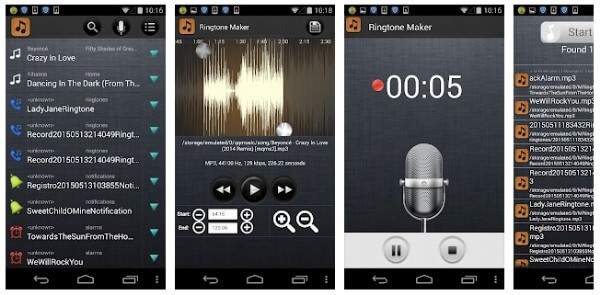
4 Ringtone Maker для Android: Ringdroid
URL: https://play.google.com/store/apps/details?id=com.ringdroid
Ringdroid это приложение с открытым исходным кодом и бесплатное приложение для создания рингтонов для Android. Вы можете создавать персональные мелодии, сигналы тревоги и другие мелодии уведомлений с аудио в большинстве форматов. Ringdroid не содержит назойливой рекламы. Таким образом, вы можете бесплатно создавать рингтоны для Android с помощью Ringdroid.

5 Создатель рингтонов для Android: Zedge
URL: https://play.google.com/store/apps/details?id=net.zedge.android
Вы можете создавать собственные контактные мелодии для друзей и семей с Zedge, Кроме того, он предлагает различные обои и мелодии в жанрах. Вы можете получить бесплатные и платные источники для рингтонов на Android напрямую. Хотя Zedge не имеет встроенного редактора рингтонов.

Часть 3: Как создавать собственные мелодии для Android с помощью Professional Ringtone Maker
Если вы хотите создавать мелодии из фильмов или музыкальных клипов, вы можете попробовать Apeaksoft Video Editor, Программа может конвертировать все видео и аудио файлы в ваш целевой формат в высоком качестве. Таким образом, вы можете легко извлекать мелодии Android из вашего любимого фильма.
Кроме того, расширенная функция клипов позволяет пользователям разумно объединять видео и аудио клипы. В некоторой степени Video Editor может быть вашим лучшим создателем рингтонов для Android. Вы можете превратить любую песню или видео в мелодию звонка для вашего телефона Android за одну остановку.
Apeaksoft Video Editor
- Конвертируйте любой видео или аудио файл без потери качества.
- Клип один или несколько видео или аудио файлов в один.
- Объедините аудио клипы в один файл.
- Предлагайте безопасный, чистый и простой в использовании интерфейс.
- Широкая поддержка профилей для цифровых устройств, а также видео / аудио форматов.
- Работайте хорошо с Windows 10 / 8.1 / 8 / 7 / Vista / XP и Mac OS X 10.7 или выше.
Как извлечь музыку из фильма в качестве рингтона для Android
Шаг 1, Запустить Android-рингтон
Бесплатно скачать, установить и запустить создатель рингтонов для Android на ПК. Выберите «Основной клип» или «Расширенный клип» в зависимости от ваших потребностей. Если вы хотите получить больше настраиваемых функций, вы можете выбрать последний вариант.

Шаг 2, Сделайте рингтон для вашего Android
Перетащите видео или аудио файл в основной интерфейс. С помощью окна предварительного просмотра в реальном времени вы можете точно установить время начала и окончания для мелодии звонка Android. Кроме того, вы можете пометить перед «Объединить в один файл», чтобы объединить несколько сегментов.

Шаг 3, Вывести мелодию Android
Установите «MP3» в качестве формата выходного сигнала вызова из списка «Формат вывода» внизу. Вы можете настроить параметры вывода звука и изменить путь к папке. Наконец, нажмите «Сохранить», чтобы экспортировать рингтон для Android.
Это все для бесплатных источников рингтонов и создателей рингтонов для Android. По сравнению с обычными приложениями для создания рингтонов для Android вы можете создавать рингтоны с видео и аудио файлами, используя Video Editor без особых усилий. Технологический фон не требуется. Если у вас есть другие хорошие рингтоны для Android, вы также можете поделиться в комментариях ниже.
Секреты рингтонов: ammo1 — LiveJournal
Все современные смартфоны позволяют устанавливать индивидуальные рингтоны для каждого контакта. Индивидуальные рингтоны удобны тем, что запомнив их, вы сразу понимаете, кто вам звонит, не глядя на экран.Конечно, имеет смысл ставить свои рингтоны только для нескольких абонентов — тех, кто звонит вам чаще всего. Иногда есть смысл поставить отдельный рингтон для группы абонентов (например, для всех коллег).
Кроме того, для отдельных абонентов можно установить и отсутствие рингтона, в этом случае смартфон при входящем звонке от таких абонентов не будет издавать никаких звуков.
В Android есть два типа рингтонов — «Мелодия» и «Музыка». По умолчанию в мелодиях стандартные рингтоны смартфона, а в музыке — вся ваша музыка. При желании можно добавить свои рингтоны в «Мелодии» для этого нужно положить файлы рингтонов (mp3, ogg или mid) в папку media/audio/ringtones на внутреннем накопителе или sd-карте.
К сожалению, Google при сохранении контактов не сохраняет привязку рингтонов к контактам, все программы сохранения и восстановления контактов также не умеют это делать.
К счастью, существует программа Хранитель звонков (https://play.google.com/store/apps/details?id=ru.smithson.ringtoneKeeper), позволяющая сохранить и восстановить привязку рингтонов к контактам. Она запоминает путь к файлу рингтона для каждого контакта, у которого был установлен индивидуальный рингтон и сохраняет эту информацию в файле ru.smithson.ringtoneKeeper/ringtones.keep.
Для переноса привязки рингтонов на другой смартфон нужно скопировать эту папку и файл на внутренний накопитель, установить программу и восстановить привязку. При переносе на другой смартфон пути могут оказаться некорректными, а может просто не быть файла рингтона если использовались стандартные рингтоны смартфона, которых нет в другой модели. В этом случае перед восстановлением можно скорректировать файл сохранения с помощью текстового редактора и прописать там корректные пути к существующим рингтонам.
При желании стандартные рингтоны можно скопировать на другой смартфон. Для этого понадобится менеджер файлов, способный обращаться к системным папкам (тот, который видит только внутренний накопитель и SD-карту не годится), например Total Commander (https://play.google.com/store/apps/details?id=com.ghisler.android.TotalCommander). Зайдите в «Корень файловой системы», далее в папку system/media/audio/ringtones. Там вы увидите множество файлов с расширением .ogg — это и есть системные рингтоны.
Просто скопируйте эти файлы Тотал командером на SD-карту.
Честно признаюсь, в последнее время я и сам перестал ставить индивидуальные рингтоны отдельным контактам, но в процессе написания этой статьи наконец-то сделал это и теперь снова буду привыкать определять звонки «по звуку».
Вы используете индивидуальные рингтоны?
Нет, но теперь попробую
13(7.3%)
© 2016, Алексей Надёжин
Основная тема моего блога — техника в жизни человека. Я пишу обзоры, делюсь опытом, рассказываю о всяких интересных штуках. А ещё я делаю репортажи из интересных мест и рассказываю об интересных событиях.
Добавьте меня в друзья здесь. Запомните короткие адреса моего блога: Блог1.рф и Blog1rf.ru.
Второй мой проект — lamptest.ru. Я тестирую светодиодные лампы и помогаю разобраться, какие из них хорошие, а какие не очень.
Как превратить любую песню в рингтон для вашего Android-телефона
Пользовательские рингтоны являются отличным способом персонализации Android-смартфона. Вы можете использовать свои любимые песни в качестве мелодий для звонков и назначать их друзьям, членам семьи или вашему боссу. В нашей сегодняшней статье мы покажем вам, как создавать пользовательские мелодии для Android шаг за шагом, используя любую песню.
В Play Store есть несколько приложений, которые могут делать это, но в данном случае мы будем использовать приложение с открытым исходным кодом Ringdroid. Хотим сразу сказать, что пусть олдскульный дизайн этого приложения не вводит вас в ступор, так как Ringdroid является лучшим в плане возможностей и надежности.
Приложение позволяет использовать любой звук или песню на вашем смартфоне в качестве мелодии звонка. После того, как вы создали ваш рингтон, вы можете установить его в качестве мелодии по умолчанию или назначить его конкретному контакту. В дополнение к рингтонам приложение также может создавать пользовательские сигналы и звуки уведомлений.
Итак, для начала вам нужно скачать и установить бесплатное приложение Ringdroid из магазина Google Play. Чтобы превратить песню в мелодию звонка, вам также понадобятся аудиофайлы или музыка, которые вы хотите использовать во внутренней памяти вашего смартфона или на карте microSD. Ringdroid совместимо с аудиофайлами формата MP3, WAV, AAC и AMR.
Ваши следующие действия:
Шаг 1. Откройте приложение Ringdroid на вашем смартфоне.
Шаг 2. Как только приложение запустится, вы увидите список всех песен на вашем устройстве, а также все рингтонов, имеющиеся в телефоне. Чтобы просмотреть названия всех звуков на вашем устройстве, нажмите значок «Дополнительно» (три точки) в правом верхнем углу и выберите «Показать все аудиофайлы».
Шаг 3. Выберите из списка песню, которую вы хотите использовать в качестве мелодии звонка.

Шаг 4. После того, как вы выбрали песню, она откроется в окне редактора в виде волнового графика. Используйте два ползунка выше и ниже графика, чтобы выбрать начальную и конечную точки для вашего рингтона.
Шаг 5. После этого сохраните звуковой клип, нажав на иконку в виде дискеты. Вы можете переименовать его, если хотите, и указать, для какого типа оповещения вы хотите использовать полученный аудиоклип (по умолчанию используется в качестве мелодии для звонка).

Все рингтоны, которые вы создадите, будут сохранены в главном окне приложения. Если у вас много сохраненных рингтонов, то вы можете осуществлять поиск нужных вариантов с помощью иконки-увеличительного стекла.
А какую песню вы хотели бы использовать в качестве рингтона для вашего телефона? Расскажите нам об этом в комментариях.
